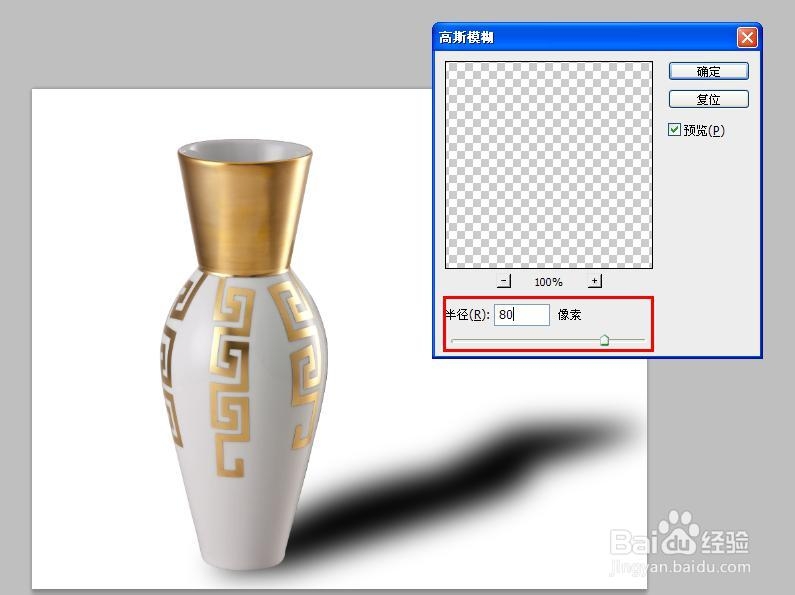用PS制作出斜面倒影,主要步骤是先将图像抠出来,然后复制——变换到斜面倒影效果的位置——然后载入选区——填充黑色——梓脶阗擗最后高斯模糊得到斜面倒影效果。最终效果如图所示:

具体步骤如下:
一、用PS打开图片,用选区工具将图案选择出来(在此我用魔棒工具点击白色部分,然后选择反向,就将图案选区抠出来了),如图所示:

二、按“Ctrl+J”,将选区内容复制出来,并自动新建一个图层,复制两次,如图所示:
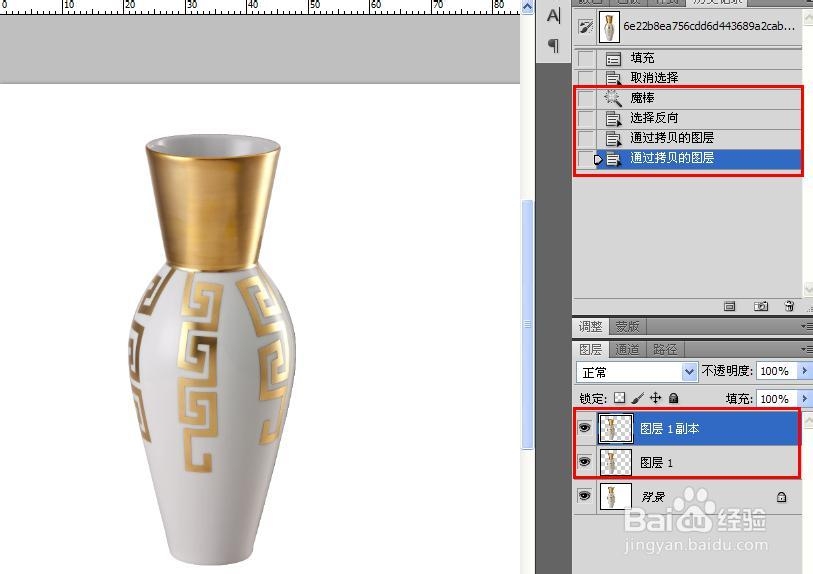
三、按“Ctrl+T”显示变换框,然后按住“Ctrl”键,移动变换框上面位置,将“图层1副本”变形,如图所示:

四、按回车键确认后,按按住“Ctrl”键,然后点击“图层1副本”的缩略图,载入“图层1副本”选区,然后填充黑色,如图所示:

五、按“Ctrl+D”,取消选择后,然后将“图层1副本”移动到“图层1”下面,如图所示:

六、然后选择“滤镜”—“模糊”—“高斯模糊”,如图所示:

七,设置高斯模糊的半径参数为80(根据效果,自己设置合适的参数就会得到最终效果)如图所示: